Página inicial > Digitalizar > Digitalizar a partir do computador(Windows) > Digitalizar usando o Modo Inicial do ControlCenter4 (Windows) > Digitalizar usando o Modo Inicial do ControlCenter4 (Windows) > Selecionar o tipo de documento usando o Modo Inicial do ControlCenter4 (Windows) > Configurações da digitalização personalizadas (Windows)
Configurações da digitalização personalizadas (Windows)
Selecione Personalizado na lista Tipo de documento para alterar as configurações de digitalização avançadas.
- Selecione Personalizado e depois clique no botão Configurações personalizadas.A caixa de diálogo Configurações de escaneamento personalizadas é exibida.
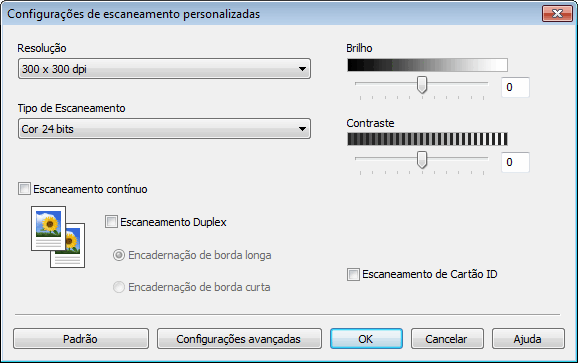
As seguintes configurações podem ser modificadas:
- Resolução
- Selecione a resolução do escaneamento na lista suspensa Resolução. Resoluções maiores requerem mais memória e maior tempo de transferência, mas produzem uma imagem escaneada de maior qualidade.
- Tipo de Escaneamento
- Selecione uma entre as várias profundidades de cor de escaneamento.
-
- Automático
- Use esta opção para qualquer tipo de documento. Este modo seleciona automaticamente a profundidade de cor do documento.
- Preto e Branco
- Use esta opção para textos ou desenhos (line art).
- Cinza (Difusão de Erro)
- Use esta opção para fotografias ou gráficos. (Difusão de erro é um método de criação de imagens simuladas em cinza sem o uso de pontos em cinza verdadeiro. Os pontos pretos são colocados em um padrão específico para dar uma aparência de cinza.)
- Cinza Verdadeiro
- Use esta opção para fotografias ou gráficos. Este modo é mais preciso porque usa até 256 tons de cinza.
- Cor 24 bits
- Use para criar uma imagem com a reprodução de cores mais precisa. Este modo usa até 16,8 milhões de cores para escanear a imagem, mas requer uma quantidade maior de memória e um tempo maior de transferência.
- Brilho
- Ajuste o nível de Brilho arrastando a barra deslizante para a direita ou esquerda para clarear ou escurecer a imagem. Se a imagem escaneada estiver muito clara, defina um nível de brilho mais baixo e escaneie o documento novamente. Se a imagem estiver muito escura, defina um nível de brilho mais alto e escaneie o documento novamente. Você também pode digitar um valor no campo para definir o nível de Brilho.
- Contraste
- Aumente ou diminua o nível de Contraste movendo a barra deslizante para a direita ou esquerda. Um nível maior de contraste ressalta as áreas escuras e claras da imagem, enquanto um nível menor revela mais detalhes das áreas cinzas. Você também pode digitar um valor no campo para definir o nível de Contraste.
- Escaneamento contínuo
- Selecione esta opção para escanear várias páginas. Depois que uma página for escaneada, selecione se você deseja continuar ou finalizar o escaneamento.
- Escaneamento de Cartão ID
- Marque esta caixa de seleção para escanear os dois lados de um documento de identificação na mesma página.
- Configurações avançadas
- Defina as configurações avançadas clicando no botão Configurações de escaneamento na caixa de diálogo Configurações de escaneamento.
-
- Remover atravessamento/padrão
- Remover Cor de Fundo
- Remova a cor de fundo dos documentos para deixar os dados escaneados mais legíveis.
- Girar imagem
- Gire a imagem escaneada.
- Ignorar Página em Branco
- Remova as páginas em branco do documento na saída escaneada.
- Exibir resultados do escaneamento
- Exiba o número total de páginas salvas e o número total de páginas em branco ignoradas na tela do computador.
- Alinhamento Automático do Alimentador
- Quando o documento é escaneado a partir do ADF (alimentador automático de documentos), o equipamento corrige automaticamente possíveis distorções.
Esta página foi útil?






